
Trước đây, chúng tôi đã cung cấp hướng dẫn chi tiết về cách ẩn ứng dụng trên iPhone để có Màn hình chính gọn gàng và có cấu trúc hơn. Giờ đây, chúng tôi rất vui mừng được giới thiệu hướng dẫn đầy đủ để tìm các ứng dụng ẩn trên iPhone của bạn, đảm bảo khả năng truy cập dễ dàng bất cứ khi nào cần.
Thiết kế khéo léo của iPhone bao gồm một tính năng cho phép người dùng ẩn ứng dụng, đưa ra một giải pháp hữu ích cho những người xử lý quá nhiều ứng dụng và muốn tránh giao diện lộn xộn. Tính năng này không chỉ cho phép bạn ẩn các ứng dụng cụ thể mà còn cung cấp tùy chọn ẩn toàn bộ trang ứng dụng, nâng cao hơn nữa trải nghiệm người dùng điện thoại thông minh của bạn.
Cá nhân tôi áp dụng tính năng này cho các ứng dụng không thuộc phạm vi sử dụng hàng ngày của tôi. Các ứng dụng này vẫn được cài đặt và dễ dàng tìm thấy khi cần, chứng tỏ đây là một cách hiệu quả để sắp xếp Màn hình chính iPhone của bạn.
Để định vị các ứng dụng ẩn trên iPhone, hãy bắt đầu bằng cách kiểm tra Màn hình chính. Nếu thiết bị của bạn chứa nhiều ứng dụng thì một số ứng dụng có thể bị ẩn trong một thư mục. Khám phá các thư mục khác nhau trên thiết bị của bạn. Nếu ứng dụng không nằm trong các thư mục này, hãy làm theo các bước được nêu bên dưới.
Làm cách nào để xác định vị trí các ứng dụng đã bị ẩn trên iPhone của tôi?
Để định vị các ứng dụng bị ẩn trên thiết bị của bạn, bạn có thể vuốt sang phải cho đến khi hộp tìm kiếm xuất hiện ở đầu màn hình. Sau đó, bạn có thể nhập tên ứng dụng mà bạn đang tìm kiếm và nó sẽ nằm trên thiết bị của bạn. Trong ví dụ này, tôi đã sử dụng ứng dụng eBay, tất cả những gì bạn cần làm là nhấp vào ứng dụng và nó sẽ khởi chạy.

Bạn cũng có thể dễ dàng định vị các ứng dụng từ Thư viện ứng dụng trên iPhone của mình. Điều này có thể được thực hiện bằng cách vuốt từ phải sang trái cho đến khi bạn đến cuối trang ứng dụng trên thiết bị của mình.
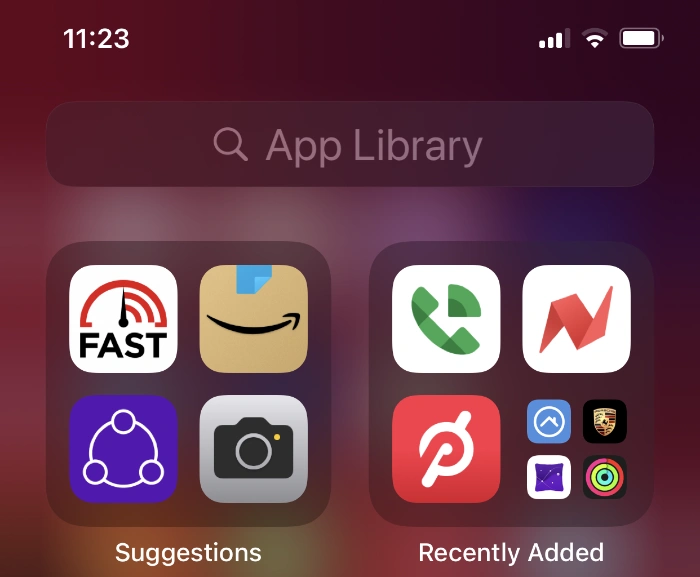
Cuối cùng là Thư viện ứng dụng, bạn có thể nhập lại tên ứng dụng bạn đang tìm kiếm và nó sẽ xuất hiện trên thiết bị của bạn ở trên cùng.
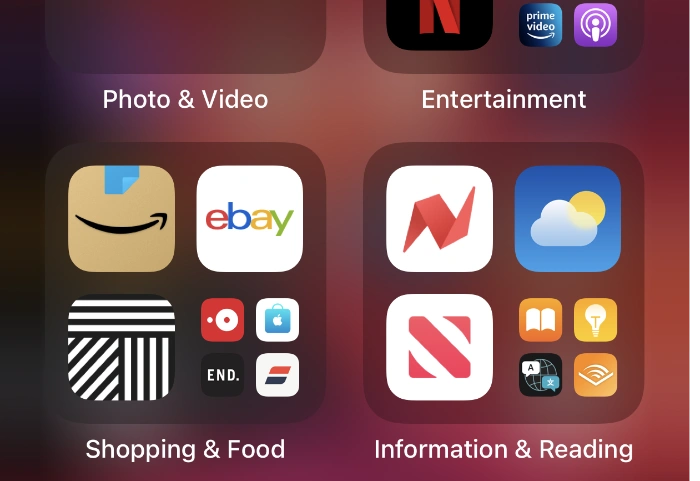
Một cách khác để tìm ứng dụng trong Thư viện ứng dụng là cuộn xuống các phần khác nhau, như chúng ta có thể thấy từ ảnh chụp màn hình, ứng dụng eBay mà chúng tôi đã ẩn nằm trong phần Mua sắm & Thực phẩm trong thư viện ứng dụng.
Làm cách nào để xác định vị trí các trang ứng dụng ẩn trên iPhone?
Để xác định vị trí trang ứng dụng ẩn trên iPhone, bạn cần nhấn và giữ trên Màn hình chính cho đến khi ứng dụng lắc lư trên màn hình. Bây giờ bạn cần nhấn vào các dấu chấm ở cuối màn hình và bạn sẽ được hiển thị tất cả các trang khác nhau cho Màn hình chính.
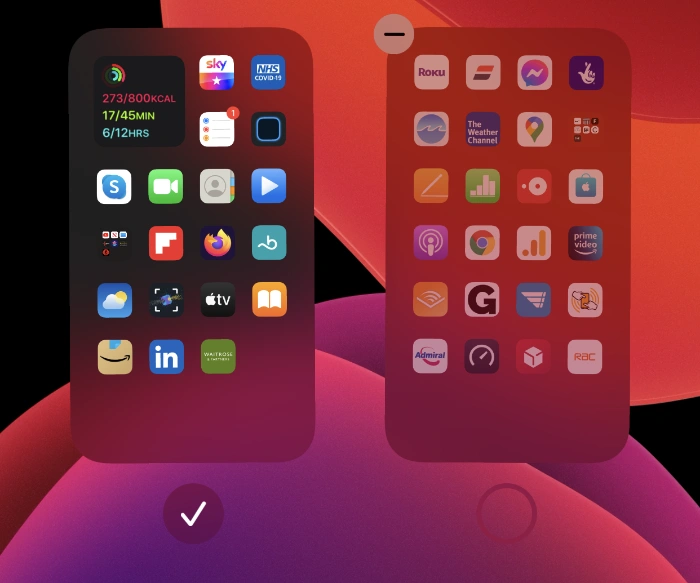
Như bạn có thể thấy từ ảnh chụp màn hình ở trên, trang thứ tư bị ẩn khỏi Màn hình chính, bạn có thể dễ dàng thay đổi điều này bằng cách chọn dấu kiểm trên trang này và nó sẽ được hiển thị lại trên thiết bị của bạn.

Đây là một tính năng hữu ích vì bạn có thể dễ dàng ẩn toàn bộ trang ứng dụng cũng như từng ứng dụng riêng lẻ trên thiết bị của mình để thiết bị bớt lộn xộn hơn nhưng bạn vẫn có thể sử dụng các ứng dụng đó. Bạn có thể tìm hiểu thêm thông tin về cách bạn có thể sử dụng Thư viện ứng dụng và Màn hình chính trên iPhone tại Appletrang web của. Chúng tôi hy vọng rằng bạn sẽ thấy hướng dẫn này hữu ích, nếu bạn có bất kỳ nhận xét, câu hỏi hoặc đề xuất nào, vui lòng cho chúng tôi biết trong phần bình luận bên dưới.
Tín dụng hình ảnh: William Hook
Tuyên bố từ chối trách nhiệm: Một số bài viết của chúng tôi bao gồm các liên kết liên kết. Nếu bạn mua thứ gì đó thông qua một trong những liên kết này, APS Blog có thể kiếm được hoa hồng liên kết. Tìm hiểu về Chính sách tiết lộ của chúng tôi.
